台式电脑怎么禁用高清线音频输出 如何禁用Win10中的音频输出设备
更新时间:2024-03-07 17:56:51作者:yang
如今台式电脑已成为人们工作学习娱乐的重要工具,随着科技的进步,我们常常会遇到一些音频输出设备的问题。尤其是在Win10系统中,许多用户困惑于如何禁用音频输出设备,特别是高清线音频输出。本文将为大家介绍如何禁用台式电脑的高清线音频输出,并提供Win10系统中的音频输出设备禁用方法。让我们一起来解决这个问题,让音频输出设备更为顺畅地工作吧!
步骤如下:
1.首先,点击左下角win图标。如图:

2.然后,点击“设置”按钮。如图:
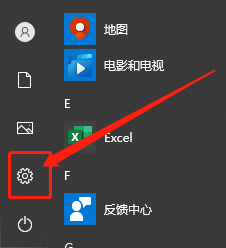
3.再点击“系统”选项。如图:
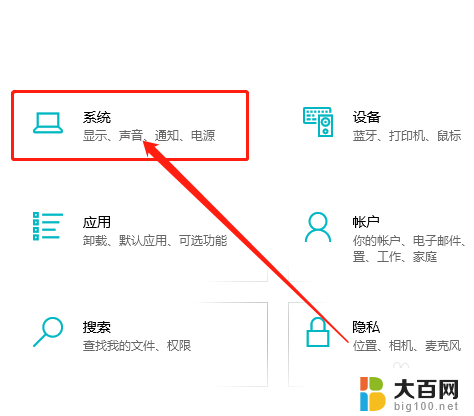
4.在系统中,点击“声音”。如图:
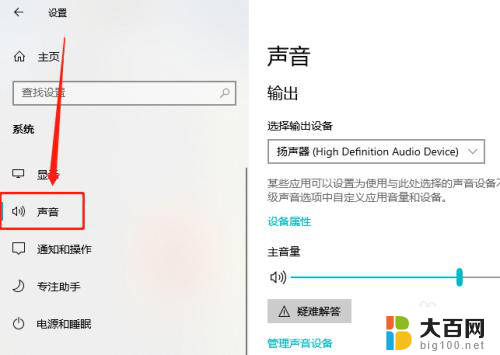
5.在右侧点击“管理声音设备”链接。如图:
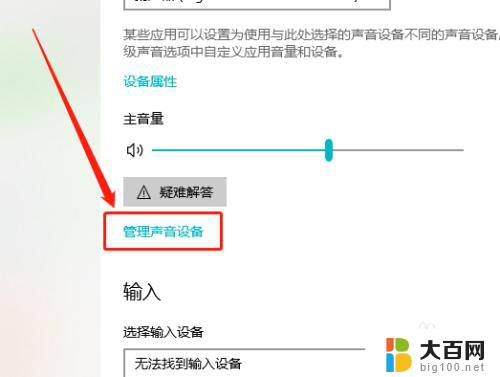
6.最后,选中输出设备。点击“禁用”按钮即可。如图:
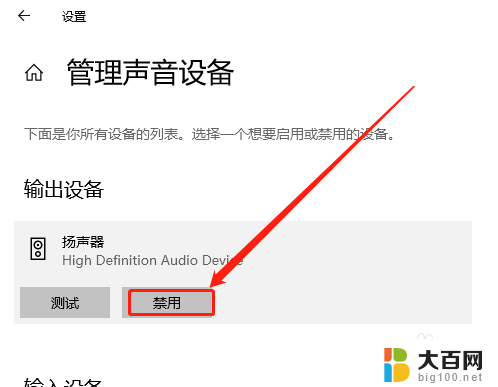
以上是关于如何禁用台式电脑的高清线音频输出的全部内容,如果您遇到相同情况,可以按照本文的方法来解决。
台式电脑怎么禁用高清线音频输出 如何禁用Win10中的音频输出设备相关教程
- 禁用系统音频输出设置在哪里 Win10禁用音频输出设备的方法
- 禁用声音的输出输入设备 win10禁用声音输出设备的方法
- 电脑如何设置多个音频输出 Win10同时连接两个音频设备输出声音
- 电脑两个声音接口 Win10如何同时输出两个音频设备
- 音频无法找到输出设备怎么办 Win10电脑无法识别输出设备怎么办
- 无法找到输出设备声音 Win10声音输出设备丢失怎么办
- 如何彻底禁用windows设备 如何在WIN10中禁用电脑连接设备
- 电脑音响声道设置 win10如何将音频设置为单声道输出
- win10输入法已禁用怎么打开 Win10已禁用输入法如何启用
- 笔记本电脑无法找到声音输出设备怎么办 Win10声音无法找到输出设备怎么解决
- win10c盘分盘教程 windows10如何分区硬盘
- 怎么隐藏win10下面的任务栏 Win10任务栏如何隐藏
- win10系统文件搜索功能用不了 win10文件搜索功能无法打开怎么办
- win10dnf掉帧严重完美解决 win10玩地下城掉帧怎么解决
- windows10ie浏览器卸载 ie浏览器卸载教程
- windows10defender开启 win10怎么设置开机自动进入安全模式
win10系统教程推荐
- 1 windows10ie浏览器卸载 ie浏览器卸载教程
- 2 电脑设置 提升网速 win10 如何调整笔记本电脑的网络设置以提高网速
- 3 电脑屏幕调暗win10 电脑屏幕调亮调暗设置
- 4 window10怎么一键关机 笔记本怎么使用快捷键关机
- 5 win10笔记本怎么进去安全模式 win10开机进入安全模式步骤
- 6 win10系统怎么调竖屏 电脑屏幕怎么翻转
- 7 win10完全关闭安全中心卸载 win10安全中心卸载教程详解
- 8 win10电脑怎么查看磁盘容量 win10查看硬盘容量的快捷方法
- 9 怎么打开win10的更新 win10自动更新开启教程
- 10 win10怎么关闭桌面保护 电脑屏幕保护关闭指南